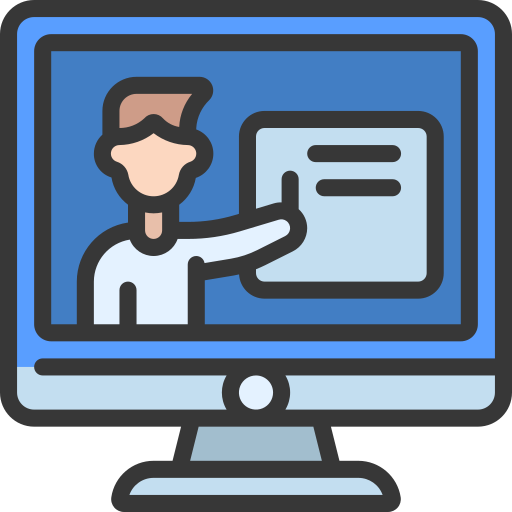Ηλεκτρονικές διαλέξεις - MS Teams
Oι οδηγίες αφορούν τη δημιουργία διαλέξεων με ανοιχτή πρόσβαση
Προγραμματισμός -Διεξαγωγή διασκέψεων με επισκέπτες/τριες - ΓΙΑ ΜΑΘΗΜΑΤΑ
Προγραμματισμός - Διεξαγωγή διασκέψεων ΠΡΟΣΩΠΙΚΟΥ ΠΑΝΤΕΙΟΥ
Δημιουργία διαλέξεων με πρόσκληση και άδεια συμμετοχής
Στην περίπτωση που θέλετε να δημιουργήσετε μια ομάδα φοιτητών στην οποία θα στείλετε πρόσκληση συμμετοχής (δεν είναι απαραίτητο),
θα βρείτε οδηγίες εδώ («MAIL - ΔΗΜΙΟΥΡΓΙΑ ΝΕΑΣ ΕΠΑΦΗΣ - ΟΜΑΔΑΣ ΧΡΗΣΤΩΝ»). Σημείωση: χρειάζεται να χρησιμοποιήσετε την ηλεκτρονική σας διεύθυνση του Παντείου (email), και όχι εξωτερικό λογαριασμό.
MS Teams για όλες τις συσκευές
Ρυθμίσεις συμμετεχόντων/ουσών - Ρόλοι, σε μια σύσκεψη στο Teams
Ρύθμιση προτιμήσεων καναλιού MS-Teams
Δημιουργία μαθήματος με τα ιδρυματικά mails των φοιτητών/τριών
ΟΔΗΓΙΕΣ : Microsoft Office365 Education
Μαθήματα με χρήση της πλατφόρμας Openeclass
Οδηγίες για συγκεκριμένες υπηρεσίες στα κάτωθι links:
Οδηγίες προσωρινής αποθήκευσης ασκήσεων στο Open eClass
Χρήση του Ενσωματωμένου Κειμενογράφου
Συντάκτης μαθηματικών παραστάσεων PhpMathPublisher
GSuite
Χρήση των υπηρεσιών της GSuite for Education της Google, για την εξ αποστάσεως εκπαίδευση.
BigBlueButton (BBB)
ΟΔΗΓΙΕΣ για τη χρήση της πλατφόρμας BigBlueButton (BBB)
turnitin
Ενημέρωση για την υπηρεσία ελέγχου λογοκλοπής
- Κάμερες και μικρόφωνα φοιτητών στις ηλεκτρονικές διαλέξεις
Κατά τη διάρκεια της διάλεξης συστήνεται, οι φοιτητές να έχουν απενεργοποιήσει τα μικρόφωνα, ώστε να μη δημιουργείται θόρυβος, καθώς και τις κάμερες όταν ο αριθμός των συμμετεχόντων είναι μεγάλος για καλύτερη απόδοση.
Ο/Η διδάσκων/ουσα που επιθυμεί κάτι διαφορετικό μπορεί να ζητήσει από τους φοιτητές, να ενεργοποιήσουν τα μικρόφωνα ή τις κάμερες ή και τα δύο.
Στην περίπτωση που ο φοιτητής δε διαθέτει τις απαραίτητες περιφερειακές συσκευές ή κάποια συσκευή που διαθέτει (μικρόφωνο ή κάμερα) έχει πρόβλημα, ο φοιτητής μπορεί να παρακολουθήσει τη διάλεξη. Ο/Η διδάσκων/ουσα ωστόσο θα βλέπει το εικονίδιο της πλατφόρμας που προσδιορίζει ένα συμμετέχοντα, για τον κάθε φοιτητή ξεχωριστά.
- Δυσκολία πρόσβασης φοιτητών στις διαλέξεις της πλατφόρμας του MS Teams
Είναι σημαντικό οι φοιτητές να λαμβάνουν από τον/την διδάσκοντα/ουσα, το σύνδεσμο της διάλεξης και όχι το σύνδεσμο συμμετοχής σε ομάδα. Είναι διαφορετικός ο σύνδεσμος που προκύπτει από πρόσθεση (φοιτητή ως επισκέπτη) σε μια ομάδα και διαφορετικός ο σύνδεσμος που προκύπτει για την πρόσκληση(μέσω του ημερολογίου) σε διάσκεψη της συγκεκριμένης ομάδας/κανάλι.
Τονίζεται όμως ότι εφόσον ο διδάσκων παραμετροποιήσει τη διάλεξη με διαφορετικό τρόπο από εκείνο που περιγράφεται στις επίσημες οδηγίες, θα πρέπει να πληροφορήσει τους φοιτητές του για τον τρόπο που παραμετροποίησε την διάσκεψη και τις τεχνικές οδηγίες για να την παρακολουθήσουν.
Τονίζεται επίσης ότι η ομάδα τεχνικής υποστήριξης, δεν έχει την πληροφόρηση του τρόπου δημιουργίας της σύσκεψης, και δεν έχει πρόσβαση στην παραμετροποίηση των ποικίλων ειδών κλειστών ομάδων που μπορούν να δημιουργηθούν στις εφαρμογές, οπότε είναι αδύνατο να καθοδηγήσει σωστά τους φοιτητές που απευθύνονται στην αντίστοιχη υποστήριξη.
- Οι νέοι διδάσκοντες ΕΣΠΑ και ΠΔ/407 μπορούν να επικοινωνήσουν με την ηλεκτρονική διεύθυνση
This email address is being protected from spambots. You need JavaScript enabled to view it. για τη δημιουργία προφίλ διδάσκοντα στην Πλατφόρμα και τη σύνδεση με τα μαθήματά τους.